Chrome浏览器安装失败如何重新下载安装

一、查找安装失败原因并处理
1. 检查系统要求:
- 确保计算机系统满足Chrome浏览器的安装要求。不同操作系统版本有不同要求,例如Windows系统需满足特定的版本和位数要求,Mac系统也有对应的系统版本限制。若系统不满足要求,可能需要升级系统或选择适配的版本。
2. 清理残留文件:
- 之前安装失败可能留下残留文件,影响再次安装。在Windows系统中,可按“Win + R”键,输入“%temp%”打开临时文件夹,删除里面与Chrome相关的文件;也可在控制面板的“程序和功能”中找到Chrome相关条目,选择卸载或更改,进行彻底清理。在Mac系统中,打开“应用程序”文件夹,找到Chrome浏览器并将其移到废纸篓,然后清空废纸篓。
3. 检查网络连接:
- 稳定的网络对下载安装包至关重要。确保设备连接的网络正常,可以尝试打开其他网页或应用,看是否能够正常访问网络。如果网络不稳定,可尝试切换网络,如从Wi-Fi切换到移动数据,或反之。
二、重新下载Chrome浏览器
1. 进入官方下载渠道:
- 打开计算机上已有的浏览器,在地址栏输入“https://www.google.cn/intl/zh-CN/chrome/”(谷歌官方提供的Chrome浏览器下载页面),进入该页面。注意要确认网址准确,避免进入假冒网站。
2. 选择合适版本:
- 根据计算机的操作系统(如Windows、Mac等)和系统位数(32位或64位)选择合适的Chrome浏览器版本。若不确定系统位数,在Windows系统中可右键点击“此电脑”,选择“属性”查看;在Mac系统中可通过“关于本机”查看相关信息。
3. 开始下载:
- 点击对应版本的下载按钮,浏览器会开始下载Chrome浏览器的安装文件。下载过程中可以看到进度条,等待下载完成。下载时间因网络速度而异。
三、重新安装Chrome浏览器
1. 运行安装程序:
- 下载完成后,找到下载的安装文件。在Windows系统中,通常在“下载”文件夹下;在Mac系统中,可在“下载”文件夹或“应用程序”文件夹中找到。双击安装文件,开始安装过程。
2. 按照提示操作:
- 安装过程中,会弹出安装向导界面。按照界面上的提示,依次点击“下一步”“同意”等按钮。可以选择安装路径,建议选择默认路径,以免出现权限问题。在安装过程中,可能需要等待一段时间,直到安装完成。
3. 完成安装并启动:
- 安装完成后,可选择立即启动Chrome浏览器。启动后,可根据个人喜好进行一些基本设置,如语言设置、默认搜索引擎设置等。设置完成后,即可正常使用Chrome浏览器。
猜你喜欢
如何通过google浏览器提升网页的动态内容加载效率
 谷歌浏览器兼容模式怎么设置
谷歌浏览器兼容模式怎么设置
 Chrome浏览器网页截图技巧无需第三方工具
Chrome浏览器网页截图技巧无需第三方工具
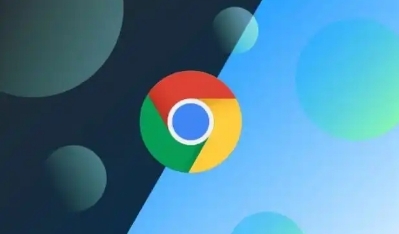 如何通过Chrome浏览器查看和管理下载的文件
如何通过Chrome浏览器查看和管理下载的文件


采用懒加载、异步加载等技术,提高Google浏览器的动态内容加载速度,减少等待时间,优化网页访问体验。

谷歌浏览器兼容模式怎么设置?本篇文章给大家带来谷歌浏览器开启兼容模式方法步骤,感兴趣的朋友千万不要错过了。
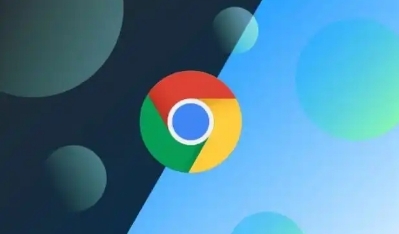
分享Chrome浏览器自带的网页截图技巧,让用户无需第三方工具即可轻松捕捉网页内容。

通过Chrome浏览器查看和管理下载的文件,可以快速找到已下载的文件。使用浏览器内建的下载管理工具,查看下载进度、文件位置以及历史记录,方便文件管理。
